【たったこれだけ!】「議事録が追いつかない、、」を一発で解決する方法とは!?

議事録は会議の重要な文書であり、正確かつ効果的に作成することは極めて重要です。
しかし、会議のスピードが早すぎる、もしくは議事録を取るスピードが遅くて、なかなか追いつくことができないといった経験を持っている方もいらっしゃるのではないでしょうか?
本記事では、議事録が一発で追いつくようになる方法をご紹介します。
また、議事録を取る際のポイントや注意点なども併せて解説していくので、「議事録のスピードを上げたい」「議事録をもっと上手く取れるようになりたい」と思っている方はぜひ、読んでみてくださいね。
Contents
ずばり、"共同編集が可能な"議事録ツールを使うことに尽きる
「議事録が追いつかない、、」を解決する一番手っ取り早い方法は、"共同編集が可能な"議事録ツールを使うことです。
ここで重要なのは、共同編集ができる という点。
議事録ツール自体、議事録を取るために開発されたツールなので、確かにある程度は効果があるのですが、共同編集ができるのとできないのとでは、そのスピードに雲泥の差が出ます。
共同編集が可能な議事録ツールのメリット
では具体的になぜ、共同編集が可能な議事録ツールが良いのかを解説していきますね。
複数人で同時に議事録を取れるので圧倒的に速い
一般的な議事録の取り方は、書記の係になった人が一人で取っていきますよね。
ですが、共同編集が可能な議事録ツールでは、会議に参加している人全てが書記係になります。
弊社でも共同編集が可能な議事録ツールを使っているのですが、参加者各々が自分のタイミングで書いているので、議事録が作られていくスピードはかなり速いです。
少なくとも筆者の私が参加した会議の中では、「議事録が追いつかない」などという事象は、一回も見たことがありませんね。
書記係の人数が、1人→参加者全員 に増えるわけですから、単純に考えてもスピードは数倍になると思ってもらって良いでしょう。
誤字脱字に他の人が気づいて修正してくれる
議事録を取っている際、たくさんの文字を書くわけですから当然、誤字脱字もつきものですよね。
しかし1人で書いてると、誤字脱字に気付かないところも少なくないでしょう。
それが、複数人で書いている場合だと、他の人がリアルタイムで自分の書いた文章を見てくれているので、簡単に気付くことができます。
また、気付いてくれるだけではなくて、その場でそのまま修正してくれることだってあります。
実際私が参加した会議の中でも、他の人が間違えた箇所を私がそのまま書き直したことは何度もありますね。
それに、誤字脱字だけではありません。
会議の内容を誤解してしまって間違ったことを書いてしまった場合でも、それに気づいた人が修正してくれるのです。
共同編集が可能な議事録ツールのデメリット
デメリットと言っていいのかわからないですが、あえてデメリットとして挙げるなら以下があります。
誰が書いたらいいのかわからなくなる時がある
会議の参加者全員が議事録を取れるので、「誰かが書いてくれるだろう」と思ってしまうことは少なからずあります。
もし参加者全員がそのように思ってしまうと、誰が書いたらいいのかわからなくなってしまう問題が発生してしまう可能性も否定できません。
でもその問題は、ツールの運用方法によって簡単に解消できてしまいます。
例えば、「誰も書く人がいなかった場合はこの人が書く」のような決まり事を作ることです。
弊社ではメンバー全員が共同編集に慣れていて、特に決まりごとがなくても各々が書いていってくれるので問題はないのですが、もしツールを導入したてで共同編集に慣れていないという組織であれば、運用のルールを作ってみても良いかもしれませんね。
誰が編集したのかわからなくなってしまう
これもデメリットと言っていいのわからないところですが、共同編集では誰が何を書いたのかがわからなくなってしまうことがあります。
例えば、「次の企画の案出し」という会議で、参加者それぞれが各自で議事録に書いていった場合、後で見返したときに「これ誰の案だっけ?」という事象が発生してしまうかもしれませんね。
しかし、これも運用方法によって簡単に解決可能。
例えば、文章のすぐ後ろにそれを書いた人の名前を書く、というような運用をすれば一目見て誰が書いたのかわかるでしょう。
また、ツールによってはもしかすると、誰がどこを編集したのかがわかるような仕様になっているものもあるかもしれないので、そのようなツールなら全く心配するところではありませんね。
共同編集が可能な議事録ツールGROWI.cloudで「追いつかない、、」から卒業しよう
弊社が運営しているGROWI.cloudは共同編集が可能な社内wikiです。
社内wikiとは、文字通り社内版Wikipediaのようなツールのことで、社内情報や個人の持つノウハウを社内全体で共有・蓄積し、誰もが活用できるようにサポートするソフトウェアのことです。
確かに、議事録を取るためだけに特化したツールというわけではありませんが、議事録を取る際のツールとしても非常に便利。
実際、弊社ではGROWI.cloud(正しくはGROWI)を使っているのですが、社内の議事録は全てGROWI.cloudで取っています。
*GROWI.cloudはOSSのGROWIをクラウド型で利用するサービスであり、弊社ではGROWIを利用しています。
GROWI.cloudの議事録ツールとしての特徴・メリット
「議事録ツールのことを知りたいのになぜ社内wiki?」と思っている方もいると思うので、ここではなぜGROWI.cloudがなぜ議事録ツールとしても便利なのかを解説していきますね。
共同編集を可能にする「同時多人数編集機能」で圧倒的に速く書ける
GROWI.cloudでは、同一ページの複数ユーザーによる共同編集が可能です。
前のセクションでも書きましたが、共同編集が可能な議事録ツールは、そうでないツールと比較して圧倒的に速く議事録を作成することができます。
GROWI.cloudを利用すれば、議事録の質の向上や会議の時間短縮など、様々なメリットを得ることができますね。
Markdown記法を使うので文字の大きさや体裁を気にしなくてもきれいにまとまる
GROWI.cloudでは、テキストの記述にMarkdown記法を用います。
階層構造で管理しやすい
GROWI.cloudは階層ごとにページを用意して情報を管理することになります。
この階層構造による保存を有効的に活用することで、議事録の整理整頓が格段にしやすくなります。
例として、以下のような議事録の管理を実現できます。
階層構造の例
- ○○部
- 「会議議事録」
- 「YY年」
- 「◬◬月」
- 「○○月」
- 「□□月」
- 「YY年」
- 「◬◬月」
- 「○○月」
- 「□□月」
- 「会議資料」
・
・
・このように、一目見ただけで自分が欲しい資料がどこにあるのか分かるように整理整頓することが、社内wikiを活用することで可能となります。
検索機能が付いているから探したい議事録がすぐに見つかる
先述したように、GROWI.cloudは階層的に資料を保存するが可能なので、自分が欲しい議事録がどこに保存されているのかを簡単に把握することができます。
それだけでなく、検索機能が付いているのも大きな特徴。
探したい議事録があれば、それに関連性がありそうなキーワードで検索にかけると、すぐに見つかりますよ。
また他の社内wikiとの優位性として、検索の正確性が高いという点も大きなポイントです。
もともと他の社内wikiを利用されていてGROWI.cloudに乗り換えていただいた方がよくおっしゃるのは、「GROWI.cloudは検索が正確」とのこと。
せっかく検索したのに、意図しない結果が返ってきては使い勝手がよくないですよね。
GROWI.cloudではまだまだ検索性の改善を行っていますが、現時点の段階でも、他の社内wikiツールよりも正確な検索が可能です。
料金が安く圧倒的にコスパが良い
また、料金が安くて、圧倒的にコスパが良いのも大きな特徴の1つ。
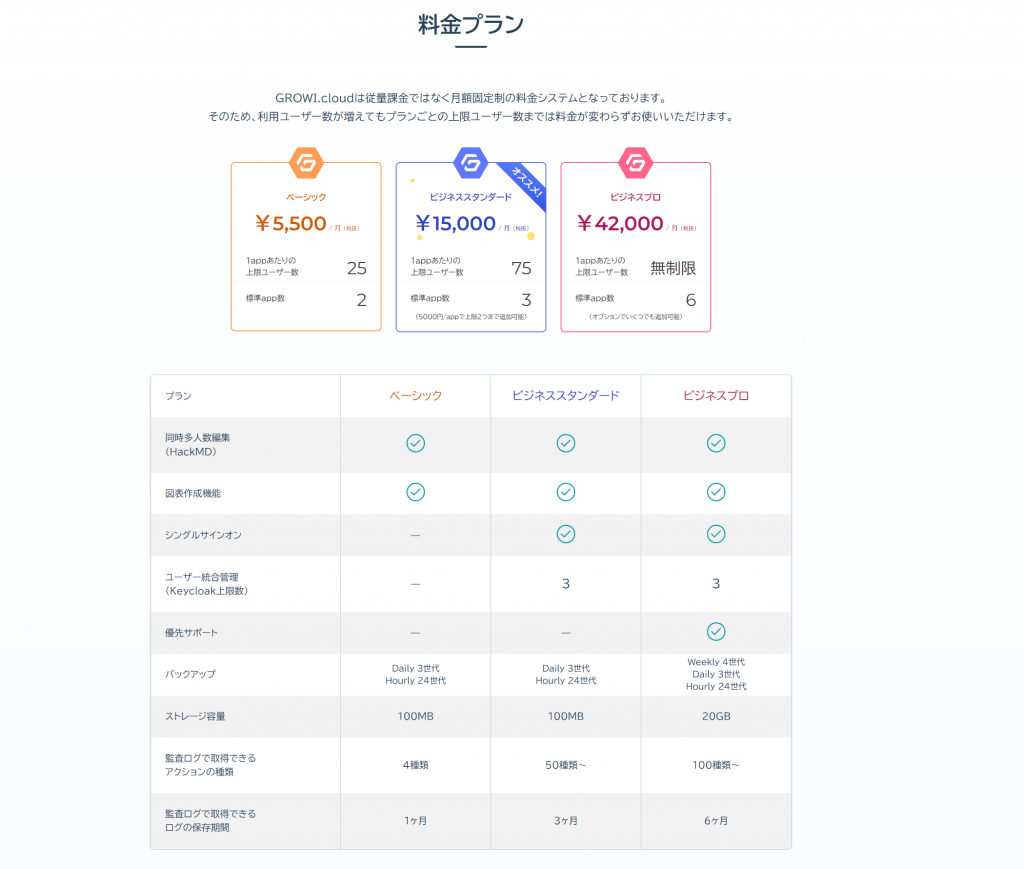
*画像をクリックすれば料金ページに遷移します。
例えば、スタートアップの企業でまだ社内のメンバーが多くない場合であれば、ベーシックプランで十分なので、月額たったの5,500円で利用することが可能。
詳しくは画像内の料金ページもしくは、お問い合わせページからご相談ください。
また、こちらでは他の社内wikiツールとの比較も行っているので、ご興味がある方はぜひのぞいてみてくださいね。
議事録をさらに速く書くためのコツ
「議事録が追いつかない、、」を解消するには、共同編集が可能な議事録ツールを利用することが良いと解説しましたが、ここではさらに議事録を速く書くためのコツをご紹介していきますね。
事前にどんな内容が話されるのかリサーチしておく
まず、議事録を書く以前の問題ですが、会議の内容に付いていくということが大事です。
そのためには、会議始まる前までに「次の会議ではどんなことが話されるのだろうか?」を解消しておく必要がありますね。
1日のカレンダーをしっかり把握して、会議が始まるまでに事前に内容を先取りしておきましょう。
会議の目的を常に確認する
どの会議にも必ず目的があります。
会議中はその目的に関係のないことも飛び交うと思いますが、わざわざそれを議事録の中に書いてしまうと時間のロスに繋がります。
本当にその会議に必要な事柄は何なのかを取捨選択しながら書くように意識すると良いでしょう。
要点を抑えて最小限の文章量にする
これは一朝一夕でできるようにはなりませんが、極力文章完結にして短くまとめるようにするのも1つのコツです。
文章が長くなればなるほど、それを書くのに時間がかかります。
タイピングや文字を書くのが速いのであれば、文章が長くなってしまってもあまり時間を食わないでしょうが、それでも文章が短くまとめられるに越したことはないです。
また、後で議事録を読む側からしても、文章が短いと読みやすいので、書き手にとっても読み手に取っても文章は短い方がいいということですね。
テンプレートを活用する
白紙の状態から議事録を作ろうとすると、「何から書いていいのかわからない」といった難しさがありますよね。
テンプレートを使うことで、どのような構成で書いたらいいのかがあらかじめ整理されるので、議事録の取りやすさがぐんとアップしますよ。
議事録は会議のたびに頻繁に取るものなので、1度テンプレートを作ってしまえば長期的に大きな効果が得られるでしょう。
ちなみに、GROWI.cloudはテンプレートの作成機能も付いていて、誰でも簡単にテンプレートを作ることが可能です。
ボイスレコーダーを利用する
書いて間に合わないのであれば、録音してしまうのも1つの手です。
注意として、音声データをアップロードできる議事録を選ぶようにしましょう。
ボイスレコーダーで録った音声を同じ議事録内でまとめられないと、2箇所でまとめることになるので管理が面倒になってしまいます。
それと、ボイスレコーダーではここぞという場面だけに使用するようにしましょう。
ボイスレコーダーは確かに議事録を取るのが簡単になりますが、議事録を読み返す側にとっては手間が増えてしまいます。
それか、AI文字お越し機能がついたボイスレコーダーを使用するのも良いでしょう。
ただ何点として会話の全てを文字お越ししてしまうので、お越し文字の中から本当に必要な情報だけを選別して完結にまとめるように心がけましょう。
まとめ
ここまで「議事録が追いつかない、、」を解決するため方法を解説してきましたが、いかかだったでしょうか?
今回ご紹介した、共同編集が可能な議事録ツールを活用するという方法は、すぐに始められるものではないですが、議事録が速く書けるようになるという利点だけではなく、情報共有が効率的になるなどのメリットもあるので、ぜひ導入をご検討ください。
GROWI.cloudがどんなツールなのかが気になるという方は、ぜひ30日間の無料トライアルを行ってみてくださね。






